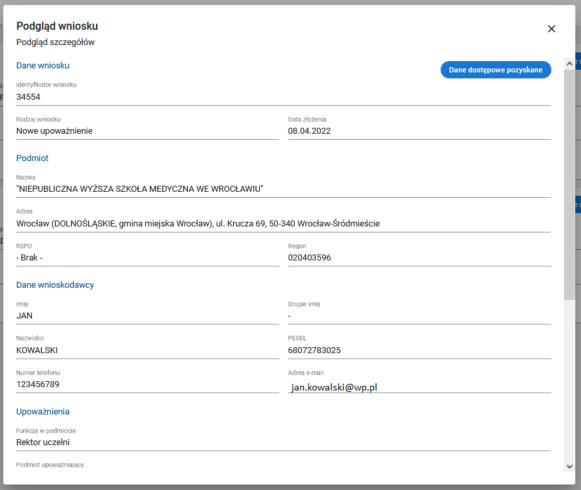Panel użytkownika w aplikacji SIO
Panel użytkownika w aplikacji SIO
Powrót do listyData ostatniej modyfikacji:
Panel użytkownika jest miejscem, z którego można obejrzeć zakres uprawnień, szczegółowe informacje z upoważnienia, zmienić hasło, czy dane do kontaktu.
Aby podejrzeć dane należy kliknąć w prawy górny róg na swój identyfikator 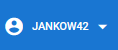 po kliknięciu pojawi się okno wyboru:
po kliknięciu pojawi się okno wyboru:
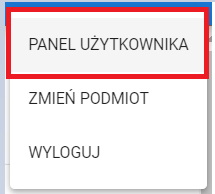
Po kliknięciu w okno PANEL UŻYTKOWNIKA wyświetli się okno zawierające trzy zakładki:
- PROFIL
- PODMIOTY
- MOJE WNIOSKI

PROFIL – Po wejściu w zakładkę wyświetlą się dane konta:
– Login
– Numer PESEL
– Imię
– Drugie imię
– Adres e-mail
– Numer telefonu
Dane z zakładki PROFIL są wykorzystywane do aktualizacji danych hasła do systemu SIO jaki i odzyskania loginu.
W celu utrzymania aktualności maila niezbędnego do resetu hasła i odzyskania loginu, należy potwierdzić adres e-mail.
Komunikat Potwierdź aktualność danych konta- e-mail wyświetla się raz na kwartał -90 dni od daty poprzedniego potwierdzenia.
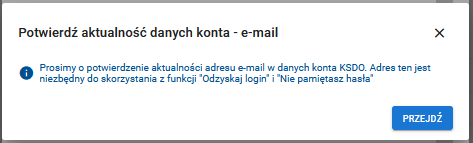
Po kliknięciu przycisku PRZEJDŹ aplikacja przerzuca do zakładki PROFIL gdzie znajdują się dane konta użytkownika.
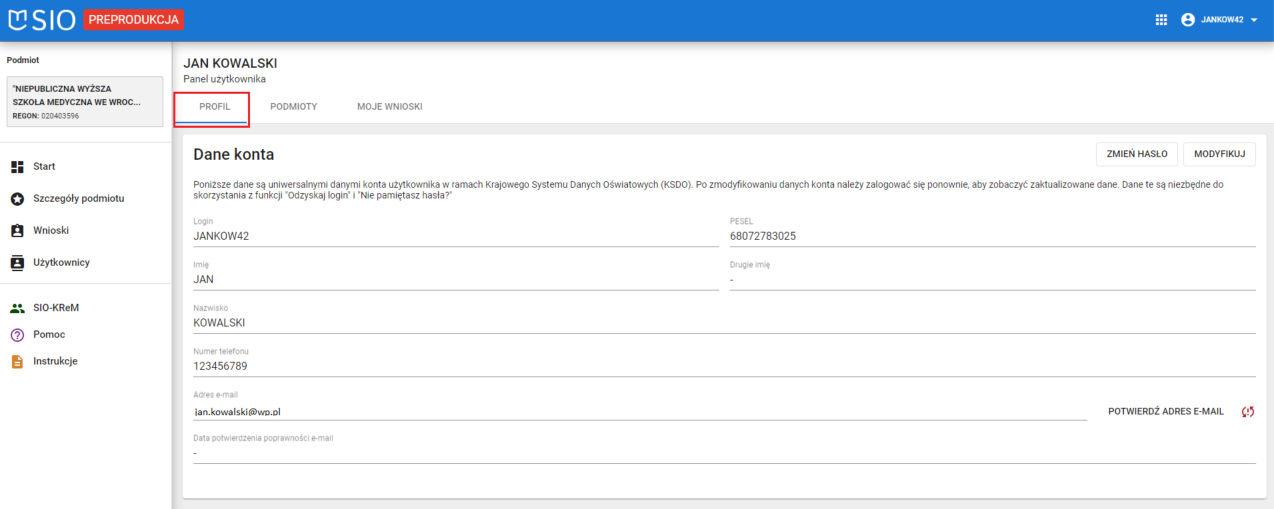
W profilu należy zweryfikować poprawność danych konta.
Szczególną uwagę należy zwrócić na poprawność adresu e-mail, oraz czy jest dostęp do skrzynki z danego adresu, następnie korzystamy z przycisku Potwierdź e-mail:
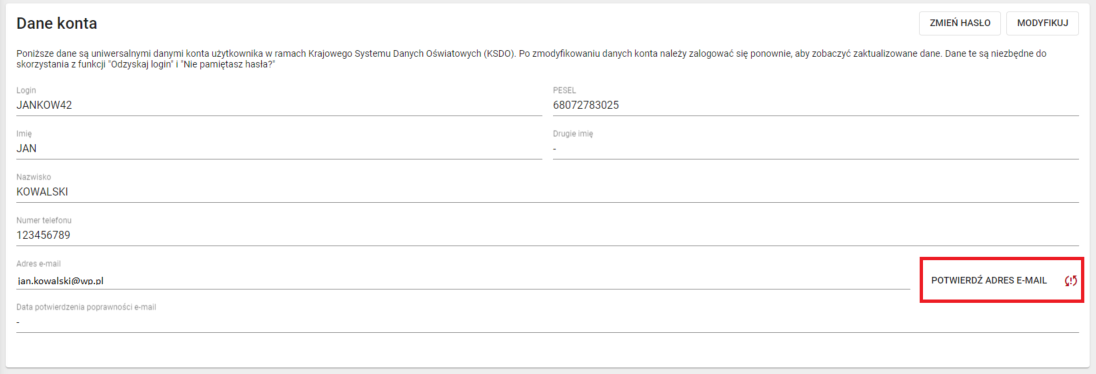
Przy danych dotyczących adresu pojawi się zielony znaczek ![]() ,oraz data potwierdzenia poprawność e-mail.
,oraz data potwierdzenia poprawność e-mail.
W zakładce PROFIL można również dokonać zmiany hasła używając opcji ZMIEŃ HASŁO :
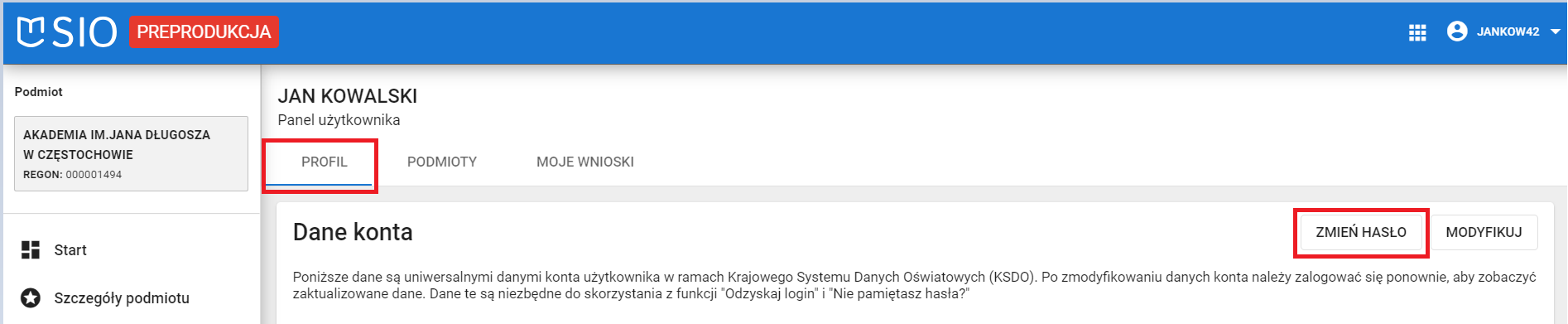
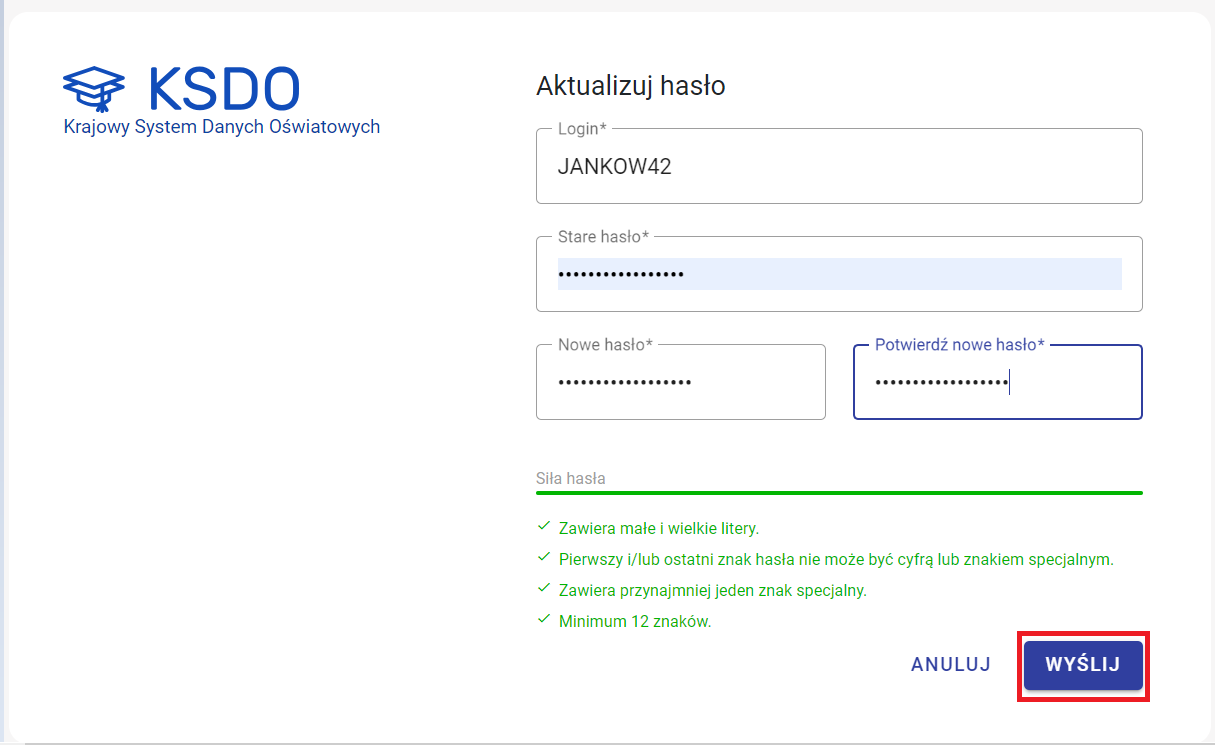
Potwierdzenie zmiany akceptujemy poprzez kliknięcie przycisku WYŚLIJ.
Oraz modyfikacji danych adresu email i numer telefonu po wybraniu opcji MODYFIKUJ.
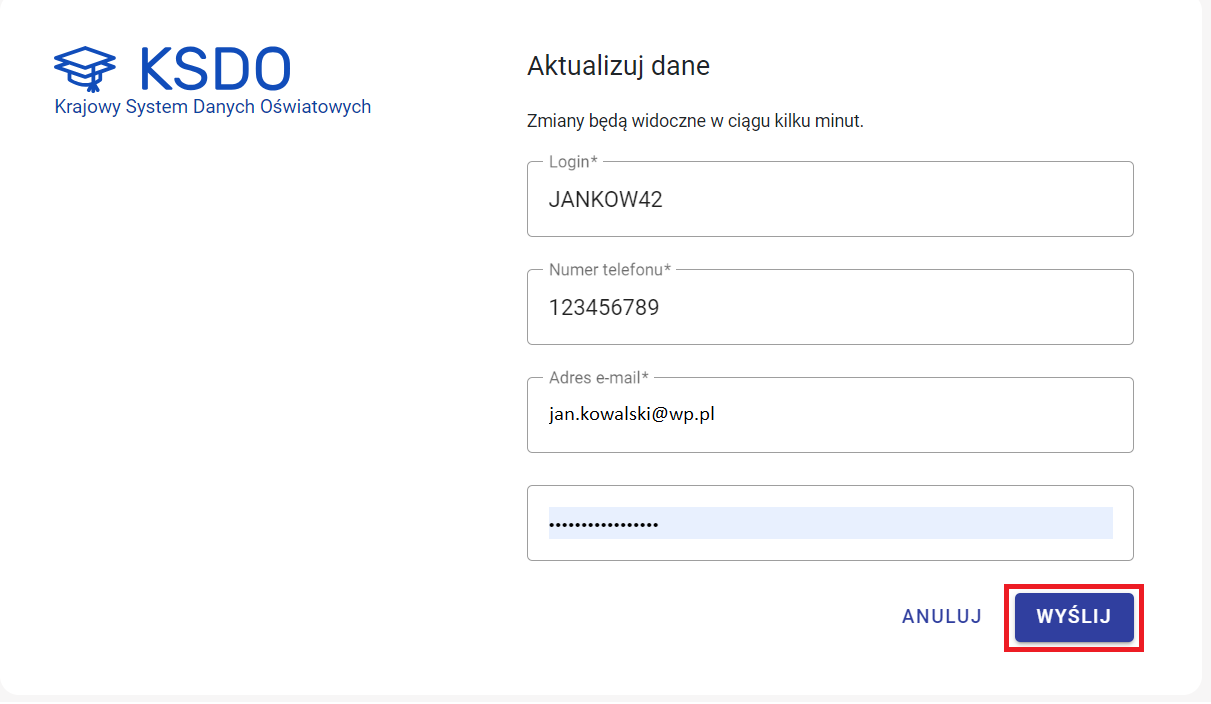
Potwierdzenie akceptujemy poprzez kliknięcie przycisku WYŚLIJ.
PODMIOTY– w zakładce znajduje się lista podmiotów do których użytkownik ma upoważnienie:
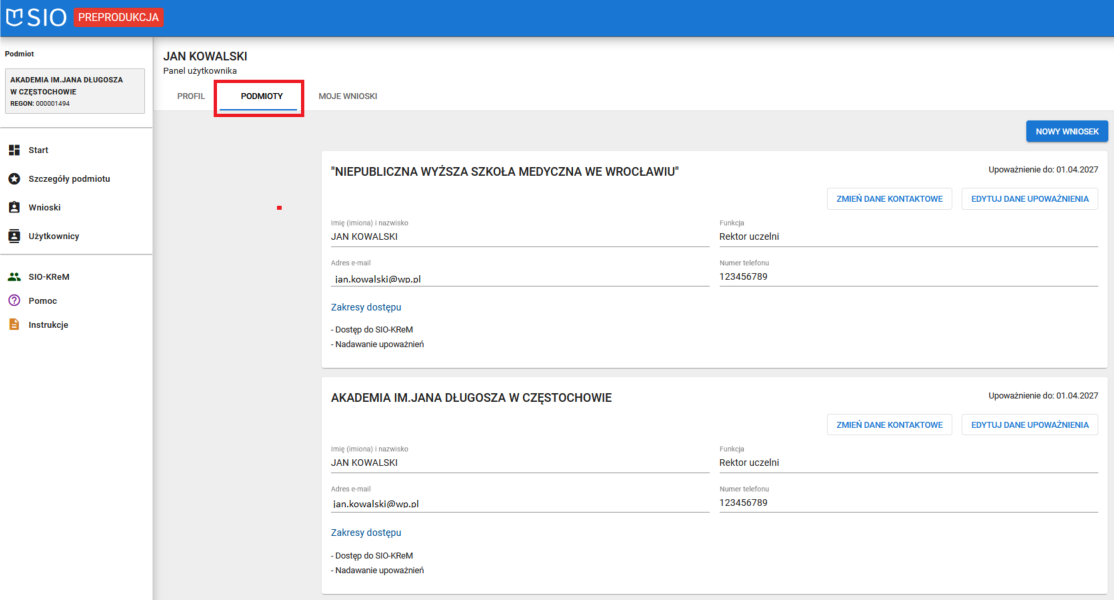
Po wybraniu opcji ZMIEŃ DANE KONTAKTOWE można dokonać zmiany danych kontaktowych użytkownika związanych z upoważnieniem do wskazanego podmiotu (uczelni).
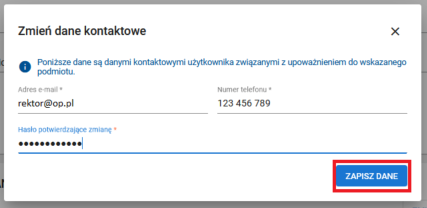
Akceptację należy potwierdzić klikając w przycisk ZAPISZ DANE.
Z opcji PRZEDŁUŻ można skorzystać jeśli upoważnienie wygasa:
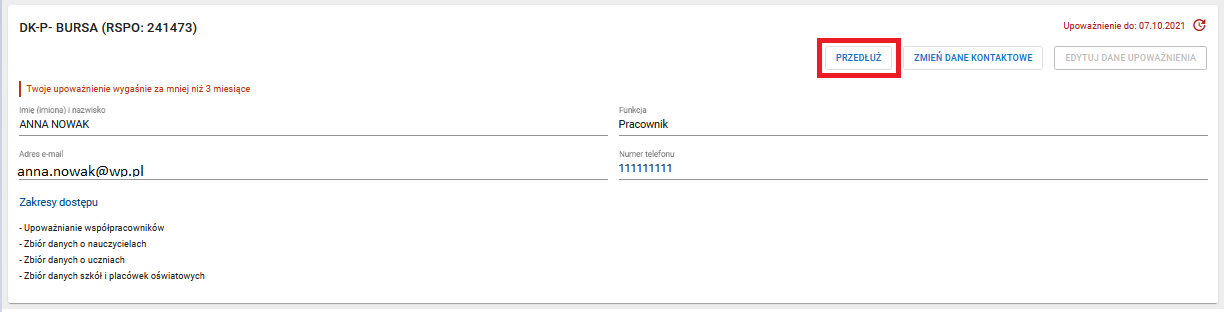
Z poziomu tej zakładki można też złożyć wniosek o upoważnienie do nowego podmiotu (uczelni) korzystając z funkcji NOWY WNIOSEK.
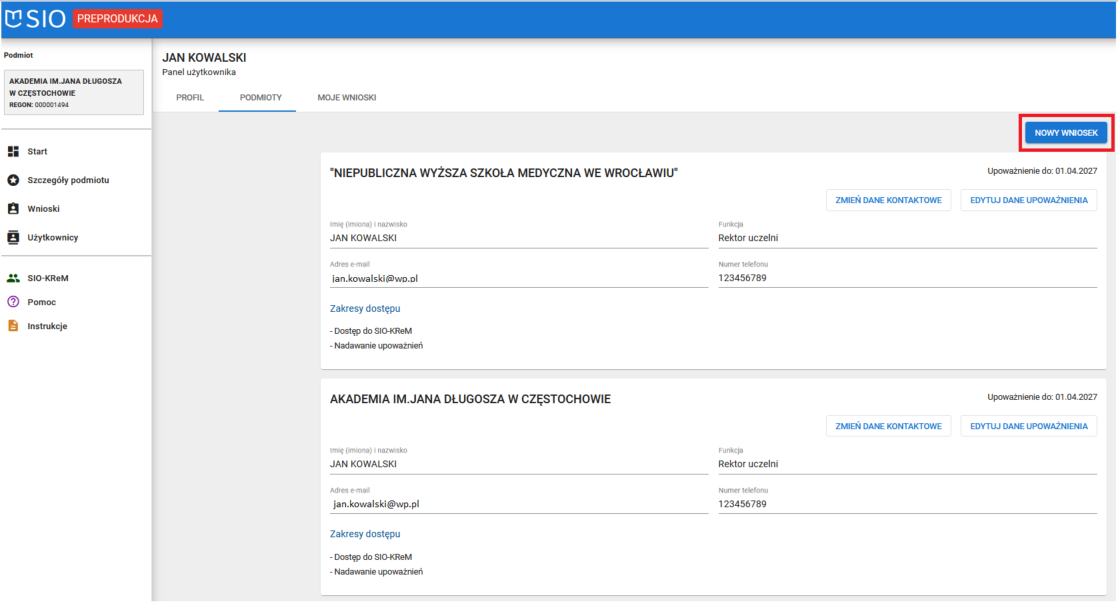
Opcja EDYTUJ DANE UPOWAŻNIENIA pozwala na zmianę danych w aktywnym wniosku.
Po wybraniu edycji upoważnienia, użytkownik zostanie automatycznie przekierowany na stronę:
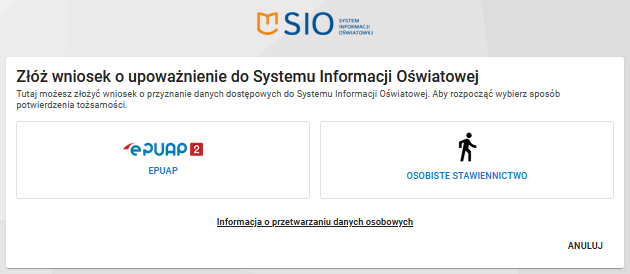
Jeżeli wnioskodawca wybierze sposób potwierdzenia tożsamości ‘ePUAP’ zostanie przekierowany na odpowiednią stronę w celu uwierzytelnienia.
W kolejnym kroku wyświetli się karta „Złóż wniosek o zmianę danych upoważnienia do Systemu Informacji Oświatowej”
Na karcie tej dane, które nie mogą ulec zmianie i są nieedytowalne to:
-
-
- dane podmiotu,
- PESEL,
- adres e-mail, nr telefonu.
- data od (upoważnienie ważne od, data początku ważności upoważnienia)
-
Dane, które mogą ulec zmianie, i które można edytować to:
-
-
- sposób potwierdzenia tożsamości,
- imię i nazwisko osoby, która udzieliła upoważnienia.
- imię,
- drugie imię,
- nazwisko,
- funkcja,
- data do (upoważnienie ważne do, data końca ważności upoważnienia)
- zakresy dostępu.
-
MOJE WNIOSKI – w tej zakładce znajduje się lista wniosków użytkownika:
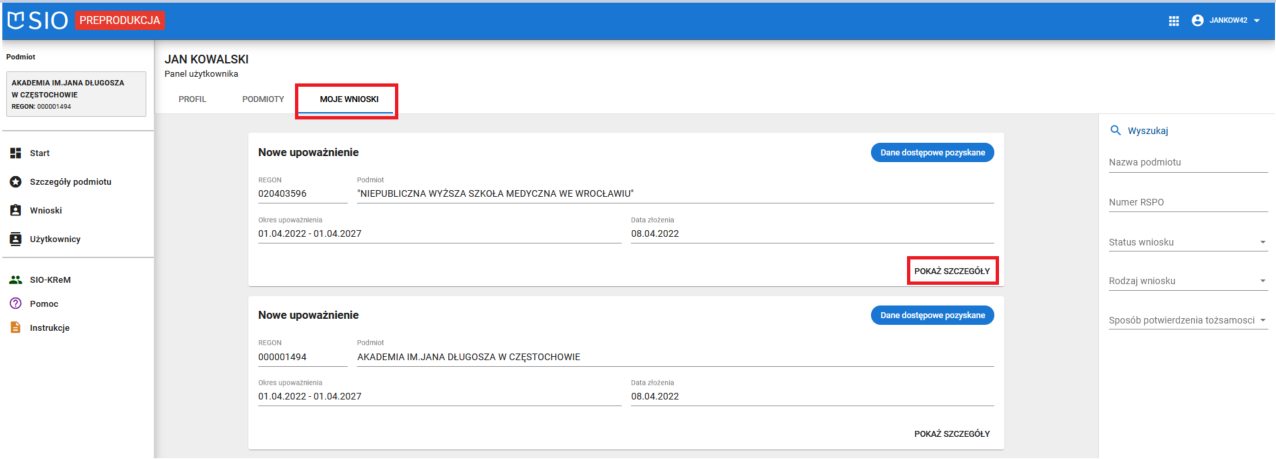
Po kliknięciu we wniosek- POKAŻ SZCZEGÓŁY pojawi się możliwość jego podglądu.